怎样把Excel通讯录导入iPhone手机
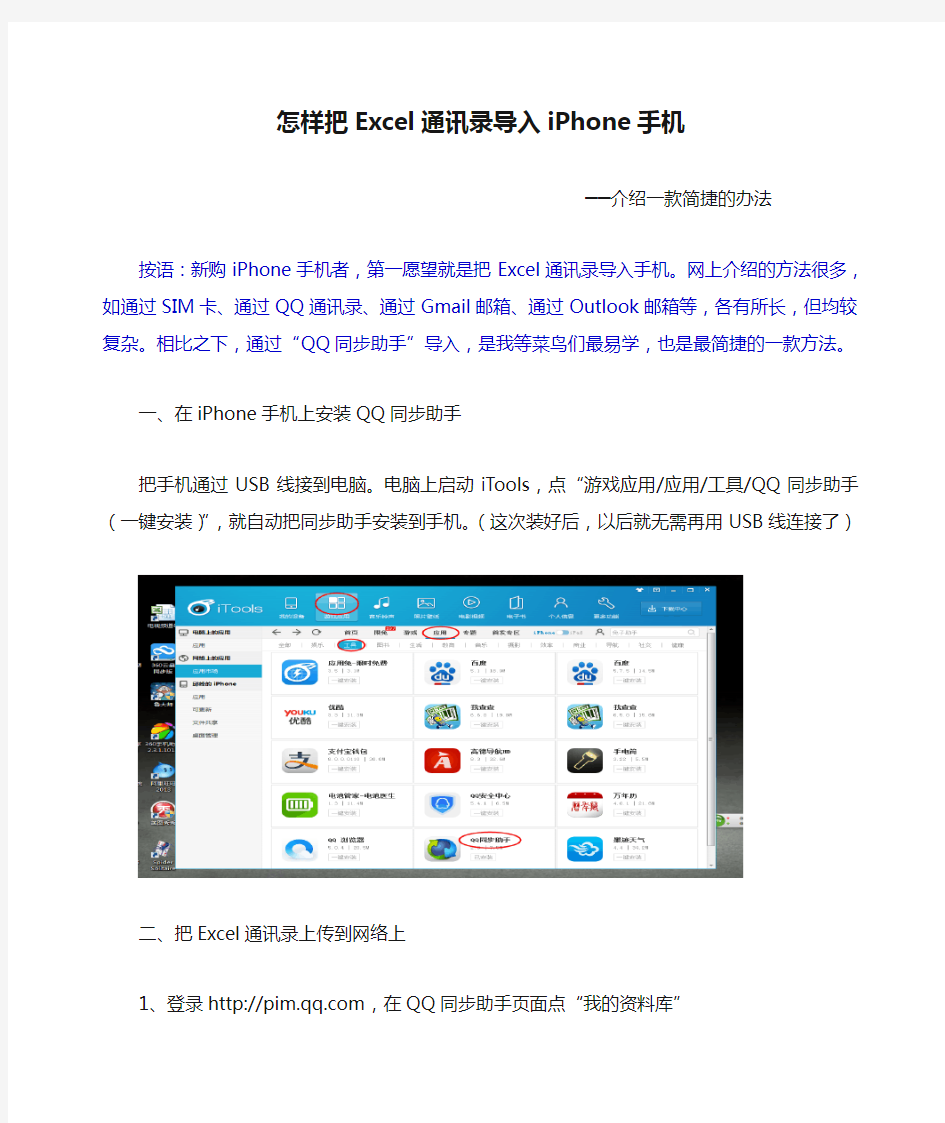
- 1、下载文档前请自行甄别文档内容的完整性,平台不提供额外的编辑、内容补充、找答案等附加服务。
- 2、"仅部分预览"的文档,不可在线预览部分如存在完整性等问题,可反馈申请退款(可完整预览的文档不适用该条件!)。
- 3、如文档侵犯您的权益,请联系客服反馈,我们会尽快为您处理(人工客服工作时间:9:00-18:30)。
怎样把Excel通讯录导入iPhone手机
──介绍一款简捷的办法
按语:新购iPhone手机者,第一愿望就是把Excel通讯录导入手机。网上介绍的方法很多,如通过SIM卡、通过QQ通讯录、通过Gmail邮箱、通过Outlook邮箱等,各有所长,但均较复杂。相比之下,通过“QQ同步助手”导入,是我等菜鸟们最易学,也是最简捷的一款方法。
一、在iPhone手机上安装QQ同步助手
把手机通过USB线接到电脑。电脑上启动iTools,点“游戏应用/应用/工具/QQ同步助手(一键安装)”,就自动把同步助手安装到手机。(这次装好后,以后就无需再用USB线连接了)
二、把Excel通讯录上传到网络上
1、登录,在QQ同步助手页面点“我的资料库”
2、输入QQ账号及密码后,出现如下页面。在“通讯录/更多操作”中点“导入联系人”。
3、点“Excel”后,再点“模板下载”。
4、下载的模板格式如下图。可以适当删除一栏目以求精简,如下面第二图。填上联系人的信息。
5、在QQ同步助手页面点“点击上传”,再选中欲上传的Excel通讯录,“保存”。再点“确认导入”,就把通讯录保存到了网络上。
三、让iPhone手机的通讯录与网络上的通讯录同步
打开手机上的“QQ同步助手”,点击大按钮,启动首次整理,输入QQ号及密码,登录后,有三个提示“本机和网络相互合并、本机为准,复盖网络、网络为准,复盖本机”。可选默认的第一个提示。确认。
(三个提示的说明:例如,手机上已有3个联系人,网络中导入了200个联系人;“本机和网络相互合并”──手机及网络都变成203个联系人;“本机为准,复盖网络”──都变成3个联系人;“网络为准,复盖本机”──都变成200个联系人)
(第一次向iPhone导入通讯录时,因要安装手机版QQ同步助手,且要下载、改编Excel模板,步骤稍多些。以后再导入时,就变得非常方便。)
注:不同的软件版本,操作界面会略有差异。本文截图来自以下软件版本:
iPhone5c(ios7.0.4); iTools2.0; QQ同步助手for iPhone2.7.0。
